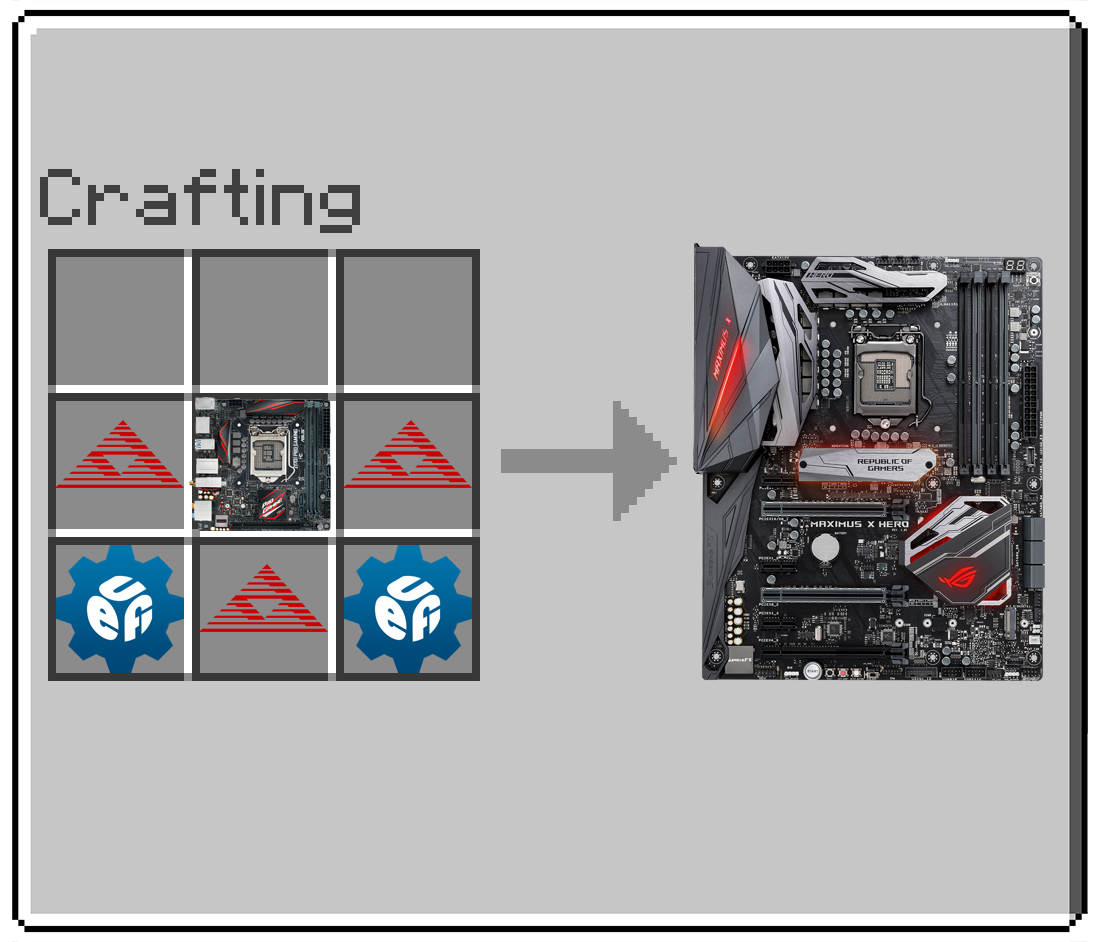Разблокируем скрытые настройки БИОС
Повсеместно распространена практика сокрытия различных функций, параметров, используемых на этапах разработки и тестирования. Вместе с тем производится и сегрегация плат на уровне БИОС. Как результат, пользователь лишается доступа к фактически прописанным и реализованным возможностям.
Естественно, пытливого юзера не может устраивать такое злодейское ограничение пользовательской свободы. В связи с чем предлагаю рассмотреть способы обхода этих искусственных препон. Рассматривать будем на примере плат Intel 100-300 чипсетов. Аспекты работы с AMIBCP общеприменимы.
реклама
Способ 1. Простой требуется: программа AMIBCP и навык прошивки МП
Качаем подходящую версию AMIBCP. В нашем случае v5.02.
реклама
File → Open… (файл_биос)
Слева представлено структурное меню БИОС. Сопоставляя названия с фактически наблюдаемыми при входе в БИОС, определяем главный блок.
Именно в этом блоке в соответствующих меню и подменю находятся все доступные настройки. Иерархия та же, что и в БИОС. Наряду со знакомыми наблюдаем и совершенно новые отдельные параметры и даже целые разделы!
реклама
Для открытия элемента достаточно поменять значение в колонке Access/Use на USER:
Обратите внимание, на разделы, описанные как бы наравне с главным, есть ссылки в теле главного блока. Т.е. доступ к ним получить можно. Например, по пути Setup → Advanced → System Agent (SA) Configuration → Memory Configuration большой раздел с настройками памяти.
реклама
Помимо открытия доступа к настройкам, AMIBCP позволяет изменить значения настроек по умолчанию, переименовать параметры и разделы.
Этим способом можно открыть только те настройки, которые непосредственно прописаны в главном блоке.
Способ 2. Сложный (для разделов) то же + UEFITool, IFR-Extractor и HEX-редактор
Попытаемся разблокировать тот же раздел с настройками памяти на Gigabyte. Организация БИОС здесь другая, упоминаний нужного раздела в главном блоке нет.
Подменим доступный раздел скрытым. «Пожертвуем», к примеру, подменю USB Configuration (Setup → Peripherals).
Определились с тем, что хотим открыть, определились, что хотим закрыть. К делу!
UEFITool
Ищем модуль по сигнатуре $SPF: *Ctrl+F* → Text
Извлекаем и сохраняем модуль: *ПКМ* → Extract Body (to SPF.bin)
Ищем второй модуль по GUID: *Ctrl+F* → GUID=899407D7-99FE-43D8-9A21-79EC328CAC21
GUID модуля может отличаться, в этом случае вести поиск по сигнатуре Setup.
Модуль → PE32 Image Section → *ПКМ* → Extract Body (to Setup.bin)
IFR-Extractor
*открыть* → Setup.bin → Extract (to Setup IFR.txt)
Открываем Setup IFR.txt в блокноте.
Ищем «USB Configuration»: 0x30824 Ref: USB Configuration, VarStoreInfo (VarOffset/VarName): 0xFFFF, VarStore: 0x0, QuestionId: 0x135, FormId: 0x2923
Нас интересует FormId.
Теперь определим FormId раздела «Memory Configuration»: 0x3B628 Form: Memory Configuration, FormId: 0x2738
Открываем SPF.bin в HEX-редакторе.
Ищем HEX-последовательность, соответствующую FormID раздела Memory Configuration: *Ctrl+F* → Hex Values (3827)
Нас интересует page_id через 4 позиции – 0060 (последовательность 6000)
Аналогично ищем page_id для Usb Configuration. Сразу за page_id 005D следует parent_id 0019.
Parent_id – это page_id родительского раздела, в нашем случае раздела Peripherals.
Ищем обратную последовательность parent_id+page_id (19005D00). Это форма вызова раздела USB Configuration. Заменяем page_id USB Configuration на page_id Memory Configuration. Вместо 19005D00 получаем соответственно 19006000:
Остается только заменить исходный SPF модуль на модифицированный в UEFITool: *ПКМ* → Replace Body…
Сохраняем: File → Save image file. Прошиваем.
Теперь вместо раздела USB Configuration будет вызываться раздел с настройками памяти.
При желании можно изменить имя раздела в AMIBCP.
Если AMIBCP не работает
С новыми материнками все чаще AMIBCP работать отказывается.
В этом случае остается лишь использовать 2 способ.
О прошивке
На Intel достаточно прошить только bios-region, если модифицировался текущий БИОС. Справятся Afuwin или Flash Programming Tool из-под винды. Должны справиться и встроенные прошивальщики.
Advanced settings — Расширенные настройки BIOS UEFI.
Отправлено: 23-Дек-2022 17:11
Последний раз редактировалось: rezorustavi (2022-12-27 19:09), всего редактировалось 4 раз(а)
Отправлено: 27-Дек-2022 19:09 (спустя 4 дня) Отправлено: 27-Дек-2022 22:26 (спустя 3 часа) Отправлено: 27-Дек-2022 23:08 (спустя 42 минуты) Отправлено: 29-Дек-2022 09:46 (спустя 1 день 10 часов) Отправлено: 29-Дек-2022 16:05 (спустя 6 часов) Отправлено: 29-Дек-2022 19:12 (спустя 3 часа) Отправлено: 29-Дек-2022 19:48 (спустя 35 минут) Отправлено: 29-Дек-2022 23:14 (спустя 3 часа) Отправлено: 30-Дек-2022 09:57 (спустя 10 часов) Отправлено: 30-Дек-2022 10:32 (спустя 34 минуты) Отправлено: 30-Дек-2022 10:50 (спустя 17 минут)
О доступе к скрытым установкам BIOS для управления вольтажом процессоров Intel
Производители компьютеров, в особенности OEM-версий (Dell, HP, Lenovo и другие), иногда скрывают от пользователя доступ к важным опциям BIOS, которые при неумелом использовании могут привести к проблемам.
Задумка хорошая, но в ряде случаев из-за этого не получается полноценно управлять вольтажом/частотой процессора.
Например, при попытке управлять напряжением CPU с помощью программы intel-undervolt (подробнее в статье «Понижение напряжения на процессорах Intel Haswell и новее в Linux»), появляется ошибка Values do not equal, например:
Аналогичная ситуация возникает и в Windows при использовании программы Intel Extreme Tuning Utility (Intel XTU).
Пользователь не может управлять напряжением на процессоре/интегрированной графике, соответствующие ползунки в программе неактивны.
Почему не получается управлять напряжением процессора, хотя он поддерживается программой Intel XTU/intel-undervolt?
Проблема связана с тем, что в некоторых материнских платах на уровне BIOS заблокирована возможность управления напряжением процессора. Это делается для исключения возможности Intel SGX-атак.
Для отключения защиты, блокирующей управление напряжением процессора, нужно активировать соответствующий пункт BIOS, который часто скрыт от пользователя.
Например, на некоторых ноутбуках MSI доступ к соответствующему пункту BIOS требует проведения следующих действий:
- войти в BIOS обычным образом (нажать DEL при загрузке);
- включить скрытые опции BIOS одновременным нажатием Ctrl Right + Shift Right + Alt Left + F2;
- включить опции OverClocking Feature и XTU Interface;
- сохранить изменения и перезагрузить компьютер.
На некоторых компьютерах/ноутбуках доступ к скрытым установкам BIOS требует использования других комбинаций клавиш, например:
- MSI – правый Shift и Ctrl + левый Alt + F2;
- HP — обычный доступ в BIOS кнопкой F9, затем Ctrl + F10, после чего появляется доступ к Boot Manager, затем снова нажать кнопку F10. Это предоставит доступ ко вкладке Advanced:
- HP — войти в BIOS (F8, F9, F10 или Del), затем сделать быстрое нажатие на латинскую букву A, на ноутбуках – нажать Fn+Tab три раза;
- настольные компьютеры HP — выключить компьютер, подождать не менее 5 секунд, снова включить его, сразу же нажав кнопку ESC. Продолжать нажатие на ESC до тех пор, пока не появится меню BIOS, затем нажать F10;
- Lenovo — доступ в BIOS кнопкой F1, затем нажать латинскую букву A (или Fn+Tab три раза), после чего появляется доступ ко вкладке Advanced;
- AMI BIOS на материнских платах от разных производителей— доступ в BIOS кнопкой Del, F1, или Esc после включения компьютера, затем нажать Alt+F1 или Shift+F1 или Ctrl+F1.
Указанные комбинации клавиш работают не на всех компьютерах, но в некоторых случаях могут сработать. Кроме того, получение доступа к продвинутым опциям BIOS не всегда обеспечивает нужные возможности.
Иногда, для получения доступа к опции Intel XTU нужно откатиться на более раннюю версию BIOS, или использовать модифицированную «народными умельцами» версию. Ищущий обрящет…
Вам также может понравиться
Возможен ли майнинг на “антикварной” ноутбучной видеокарте? Попытка поставить в строй AMD Radeon HD 7650A
7 декабря, 2021
О коннекторах и проводах кабелей питания видеокарт
11 июля, 2022
Как разблокировать скрытые настройки BIOS AMI |
American Megatrends Inc, или AMI, — это компания, которая разрабатывает программы BIOS (базовая система ввода-вывода) для производителей материнских плат, таких как ASUS и MSI. AMI BIOS позволяет настроить параметры оборудования и программного обеспечения на компьютере во время запуска. Однако большинство производителей материнских плат блокируют некоторые настройки BIOS, поскольку их изменение обычно опасно. Если вы опытный пользователь, вы можете отобразить заблокированные настройки с помощью определенных комбинаций клавиш.
ТОП-3 безопасных займов без процентов
Мне писали на почту чтобы я проверил список займов на честность. Из 26 МКК отобрал 3 Занесены в реестр микрофинансовых организаций без звонков, спама, переплат, и скрытых комиссий. Пользуйтесь!
WEBBANKIR — Ставка: 0% — Сумма: до 30 000 рублей — Срок: до 30 дней
- Полностью снимает мышечное напряжение, боли, усталость.
- Дешевле одного курса массажа. Прогревает и массажирует.
- Избавит от боли в спине и шее!
Нажмите клавиши «Del», «F1» или «Esc» во время запуска компьютера, чтобы открыть AMI BIOS.
Нажмите клавиши «Alt» и «F1», чтобы разблокировать скрытые настройки в AMI BIOS. Если ничего не происходит, попробуйте вместо этого нажать «Shift» и «F1» или «Ctrl» и «F1».